Como Criar e Editar Vídeos no Windows 10
Neste artigo, vamos ver como você pode facilmente editar vídeos no Windows 10
Jun 10, 2025• Soluções Comprovadas
O Windows 10 foi finalmente lançado esta quarta-feira em todo o mundo, após ter sido revelado durante o mês de Setembro. Depois de meses repletos de rumores e especulações, temos finalmente o prazer de ficar a conhecer os novos recursos do Windows 10, fazendo deste sistema operativo o mais antecipado de sempre. Alguns dos recursos mais apelativos são o assistente de vez Cortana, o novo navegador web Edge, menu de iniciar redimensionável, console de jogos Xbox integrada, etc. – é impossível resistir a tudo isto depois do pesadelo que foi o Windows 8. Para dar um toque ainda mais apelativo, a usabilidade do Windows 10 é extremamente amigável e familiar, com imensas semelhanças ao Windows 7 e Windows 8. Apesar do Windows 10 estar longe de ser perfeito, você deve considerar seriamente em experimentar este novo sistema operativo. A não ser claro, se já estiver satisfeito com o Windows 7 ou 8 e não pretender mudar.
Antes de atualizar para o SO mais recente, você deve ter em atenção ao software e programas instalados em seu sistema antigo. Existe a hipótese desses programas não serem compatíveis com o sistema mais recente, por isso você tem que fazer uma escolha difícil entre o novo sistema ou seus programas antigos, pagos ou não. Eu sei que isto é frustrante, mas você não tem que se preocupar com seus programas de edição antigos. Neste artigo, vamos ver como você pode facilmente editar vídeos no Windows 10 com a ferramenta de edição de vídeo apropriada: Wondershare Filmora.
Parte1. Introdução ao Wondershare Filmora Video Editor
Este é um dos softwares mais eficazes do mercado e é totalmente compatível com o recente Windows 10 . A interface do programa vai encantar você graças ao seu design moderno combinado com uma usabilidade simples.
Quais os seus principais recursos?
- Texto e Títulos Animados: Usando a biblioteca de textos e títulos, você pode criar mensagens fantásticas e animadas.
- Biblioteca de Música: Você tem à disposição 25 bibliotecas de música gratuitas e centenas de efeitos de sons, permitindo a você criar o ambiente perfeito sem pagar mais por isso.
- Elementos Animados: motion graphics do software e ainda é capaz de levar o seu vídeo em um nível diferente.
- Sobreposições e Filtros: Este recurso permite a você transformar seu vídeo numa obra de arte deslumbrante.
- Efeitos Visuais: O software contém mais de uma centena de efeitos visuais para você transformar seu vídeo num trabalho fantástico e espetacular, sem exigir demasiado esforço da sua parte.
- Controle de Velocidade: Usando este fantástico recurso você pode controlar e ajustar o ritmo dos seus vídeos. Você pode acelerar ou reduzir a velocidade, dependendo do que pretende para o seu vídeo.
- Suporte HD: Todos nós gostariamos de ter nossos vídeos em HD e este software torna esse desejo possível.
- Transições: Você pode facilmente combinar vários vídeos e imagens com a ajuda dos efeitos de transição fáceis de usar.
- Melhoramento automático:Mesmo que a sua imagem não esteja com boa qualidade, este software consegue melhorar sua qualidade graças ao recurso de melhoramento automático.
Parte2. Tutorial em como editar vídeos no Windows 10 usando o Filmora:
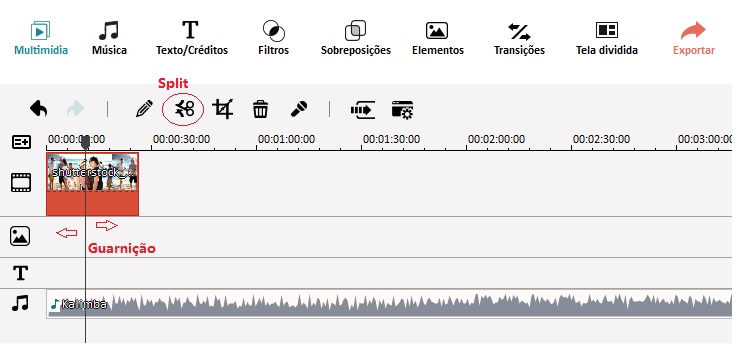
Passo 2. Edição Básica
Você irá comprovar como é fácil usar este software. Você tem à disposição todos os botões necessários para fazer uma edição básica, tais como cortar, unir, recortar, acelerar/abrandar, ajustar o volume e muito mais.
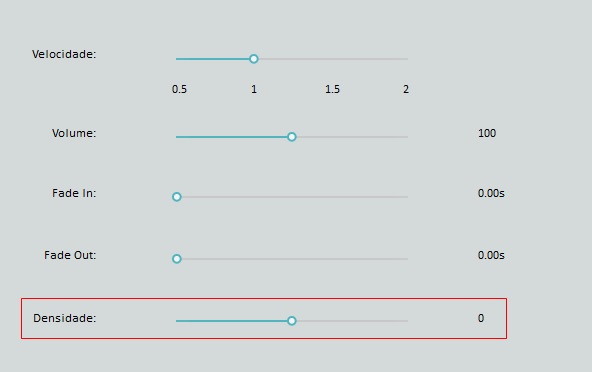
Passo 3. Adicionar e Editar Música
Você pode facilmente adicionar música de fundo ao seu vídeo através da aba de música. Assim que importar sua música, você poderá escolher entre várias opções como combinar música, cortar partes específicas da música, remover barulhos de fundo, entre outros.
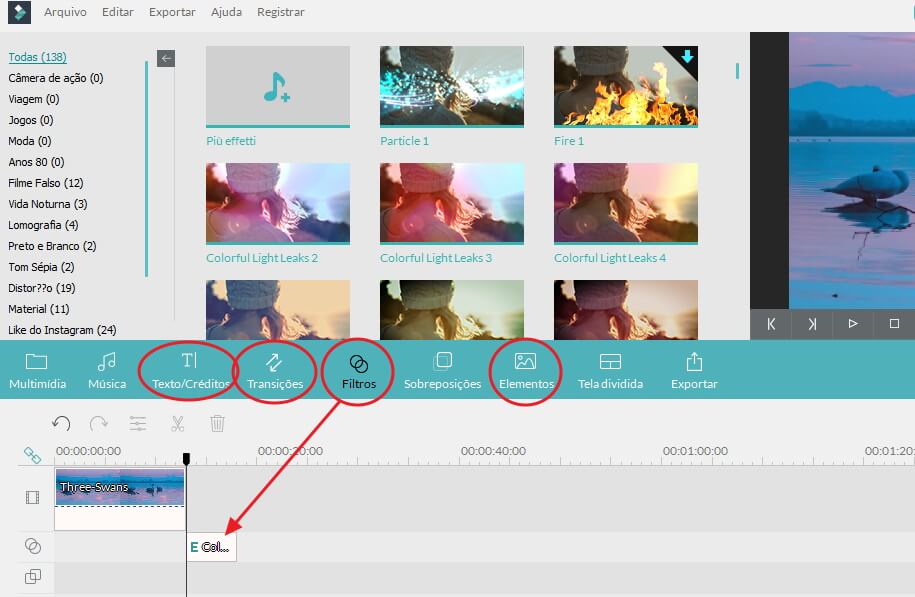
Passo 4. Adicionar efeitos de vídeo especiais
Você precisa de acessar a aba de efeitos para selecionar o modelo que deseja, clicando de seguida em aplicar. Tenha em atenção que os efeitos são apenas aplicados no vídeo sobreposto.
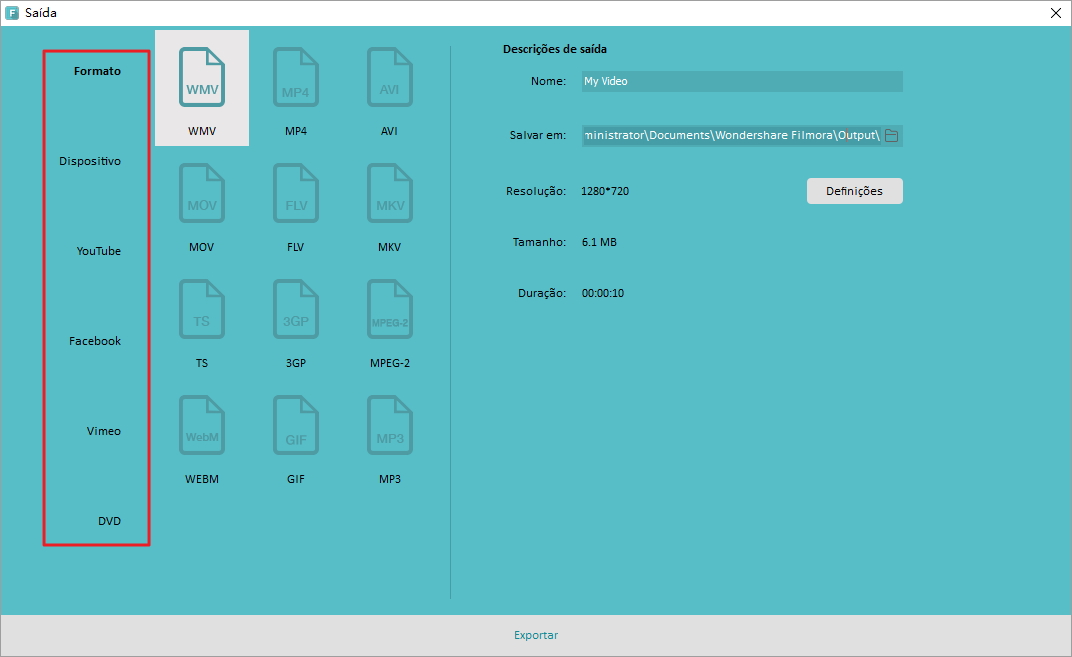
Passo 5. Exportar e Salvar
Quando você terminar de editar e adicionar efeitos ao seu vídeo, seu trabalho está pronto a ser exportado. Você pode salvar seus vídeos em vários formatos de arquivos. Tem também imensas opções para exportar seus vídeos, que incluem exportá-los para formatos e dispositivos, gravar para CD e carregá-los diretamente para vários sítios de partilha de vídeos. Basta apenas clicar no botão de exportar e selecionar como deseja exportar seu vídeo.
Existem várias formas para criar e editar vídeos no Windows 10, mas uma das formas mais eficazes é usar o Wondershare Filmora Video Editor. Baixe a versão teste gratuita e experimente já!





